フィールドビューにある「Σ」マークはなに?

こんにちは、POWER BI FORUM編集部です。今回は、Power BIを使い始めてから間もない方に役立つ、フィールドビューの気になるマーク、「Σ」についてお届けします。
Σマークの意味は?
Power BIでは各種データを扱いますが、扱うデータは、「レポート」ビュー画面の右側にある「フィールド」ペインから選べるようになっています。
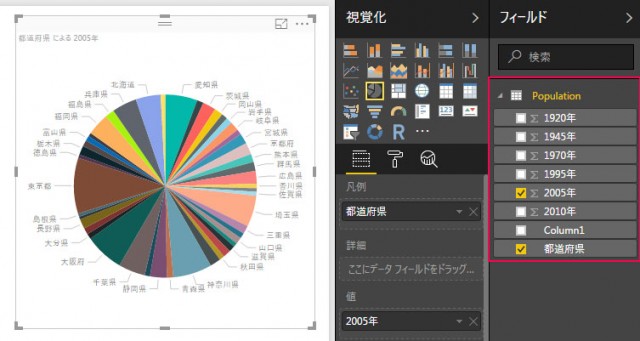
チャートを作成するためのデータは、「フィールド」ペインから選択します。
「フィールド」ペインでは、作業中のファイルに読み込んだ、すべてのクエリが表示されます。リストに表示される名称には列タイトルが使われているので、レポートの作成作業をしやすくするため、列タイトルをあらかじめクエリエディターなどで分かりやすいものに変更しておくことをおすすめします。
さて、このリストに表示されるフィールド名の前に、Σマークがあるものと、ないものがあります。ExcelでΣといえば、オートSUMのボタンに用いられる記号です。クリックすれば、合計値を出せることをご存じの方も多いでしょう。
Power BIでのΣ記号は、数値データ列に対して表示されます。
下の図では2つのフィールドがありますが、「都道府県名」はΣマークなし、「支店数」はΣマークあり、となっています。
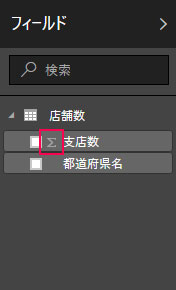
これをクエリエディターで開いてみると、次のようになっています。
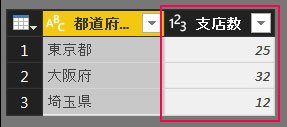
「都道府県名」列のデータ型(データの種類)は「テキスト」、「支店数」列は「整数」でした。つまり、「支店数」列は数字なので、さまざまな計算に用いることができる列です。このように、Power BIのフィールドでは「数値」と認識されたフィールドに「Σ」マークが表示されます。Σの付いているフィールドは、Power BI上で集計が可能です。
Power BI Desktopではクエリエディターが開けますが、オンライン版のPower BI サービスでは、クエリを開いて確認することができないため、このマークの意味を知っておくとデータの種類がわかりやすく、便利です。
数値データが数値と認識されていないときは?
Power BIを操作中、数値データが配置されているはずなのに、うまくレポートが作成されないときがあります。そのときはまず、正しく数値データが配置されているか確認しましょう。
クエリエディターでの修正が必要になるため、以下はPower BI Desktopを使用している場合の例を紹介します。
ここでは、数値データのはずの「店舗数」フィールドに、「Σ」が表示されていません。
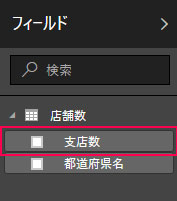
クエリエディターを開くと、データ型が「文字列」になっていました。
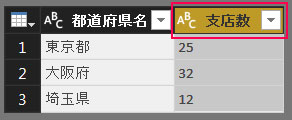
このような場合は、「変換」リボンの「データ列」から、「整数」を指定することでデータを「数値」データに変換できます。
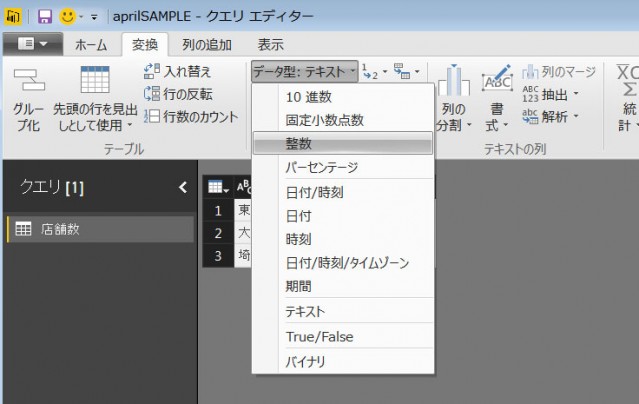
また、データの入力方向が問題の場合もあります。下図の場合は、数字があるけれど、数値データは表示されていません。
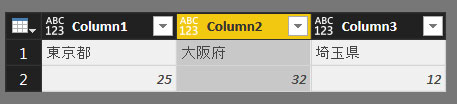
これは、数値列が横方向に並んでしまっていることが原因です。Power BIでは、縦方向に並べた数値を数値データと認識されます。そのため、横方向に並べていたこのデータは、1行目は文字、2行目は数値となっているので、「テキストと数値が混在したフィールド」と認識されます。
このようなデータ入力方向の間違いを修正するには、クエリエディターから修正が可能です。「変換」リボン内の「テーブル」グループで「入れ替え」ボタンをクリックすると行列の入れ替えができます。
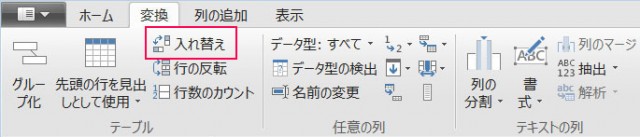
以下のように、縦横のデータが入れ替えできました。
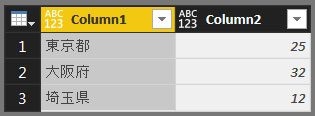
あとは、データ型を変更すれば修正は完了です。
いかがでしたか? ちょっとしたマークですが、知っておくと便利な、Power BI の「Σ」マークの意味について紹介しました。レポートを効率的に作成できるよう、フィールドでの「Σ」マークの表示を気にしてみてください!






